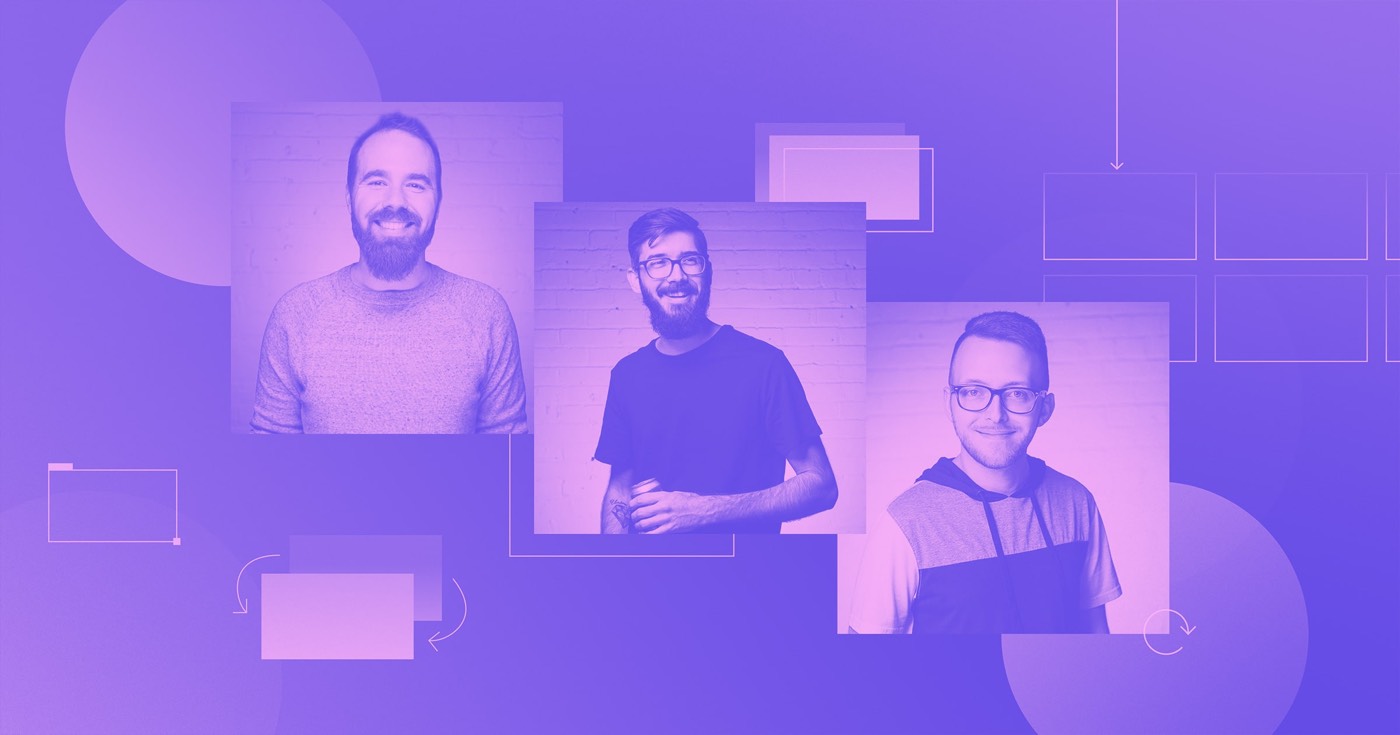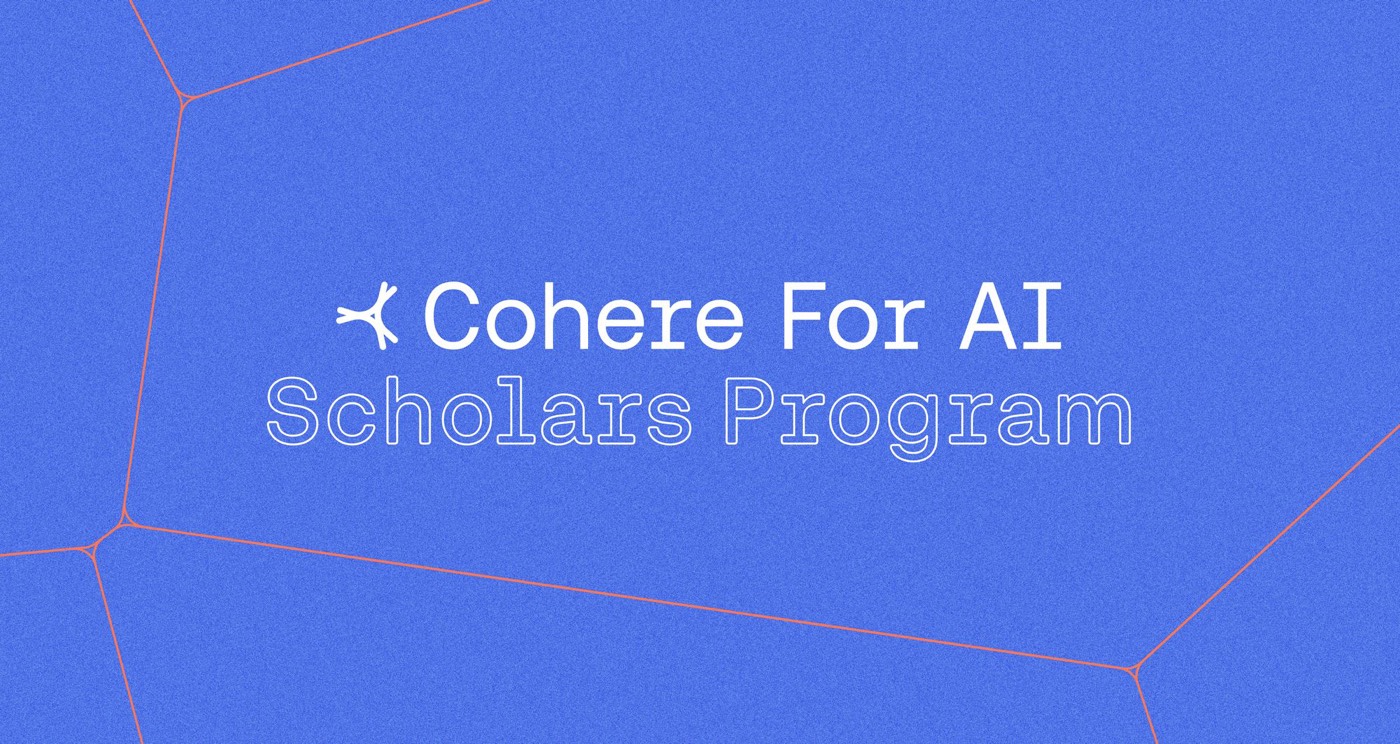장바구니라고도 하는 바구니를 사용하면 온라인 소비자가 디지털 상점에서 구매하려는 제품을 한 위치에서 수집할 수 있습니다. 플랫폼의 모든 페이지에 장바구니를 통합하면 소비자가 장바구니에 담긴 제품의 수량과 소계를 신속하게 확인할 수 있습니다. 단 한 번의 클릭만으로 소비자는 장바구니에 액세스하여 내용을 볼 수 있습니다. 또한 장바구니를 통해 사용자는 쇼핑을 마친 후 결제를 진행할 수 있습니다.
본 교육안내에 관하여
- 어디에나 바구니 추가
- 모든 페이지에 장바구니 포함
이 가이드의 전제 조건
- 기호
- 네비게이션 바
바구니 삽입
추가 패널에서 바구니 구성 요소를 포함하거나 빠른 찾기(CMD/CTRL+E)를 활용할 수 있습니다.
더 찾아 봐: 바구니 요소
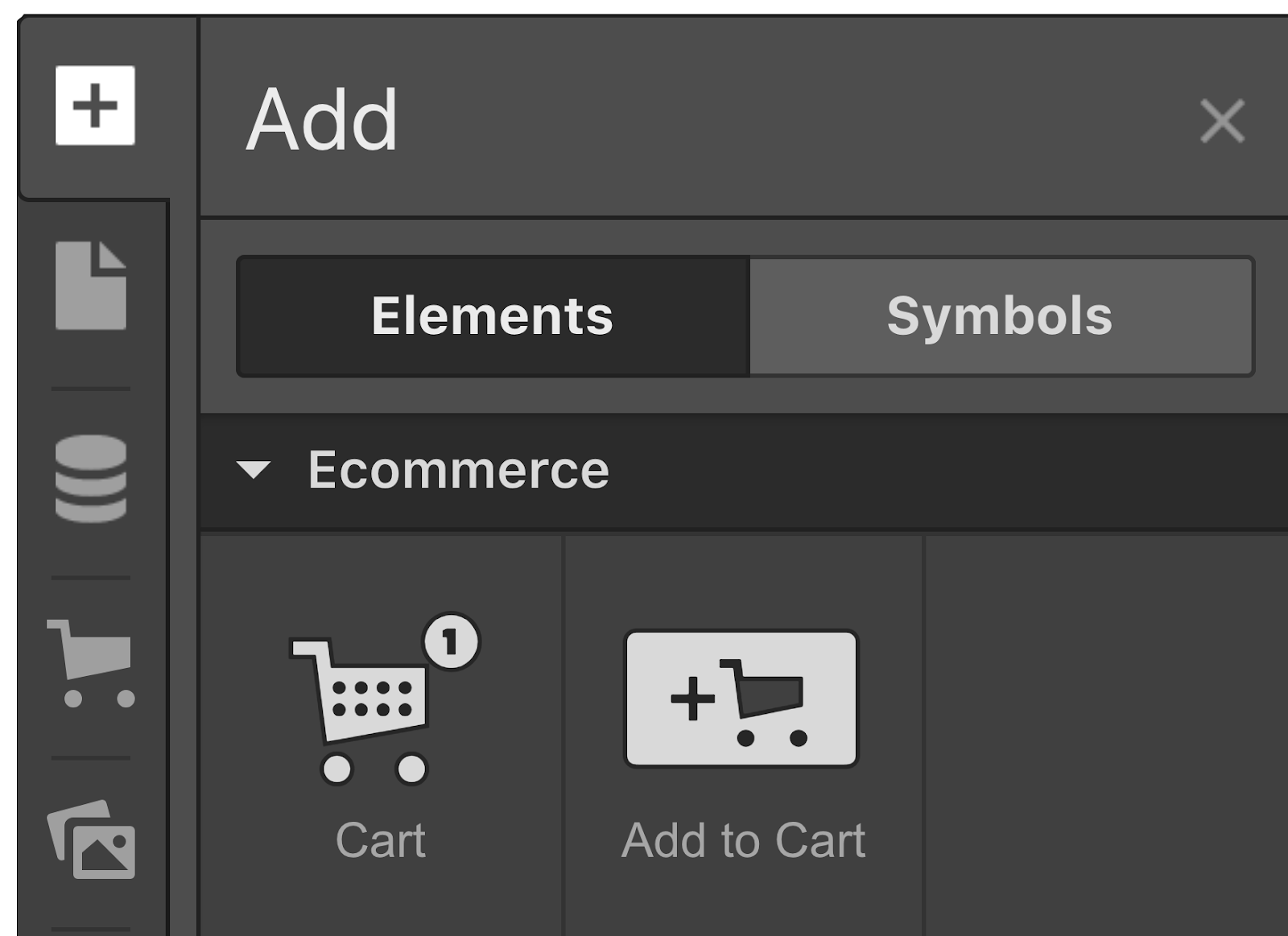
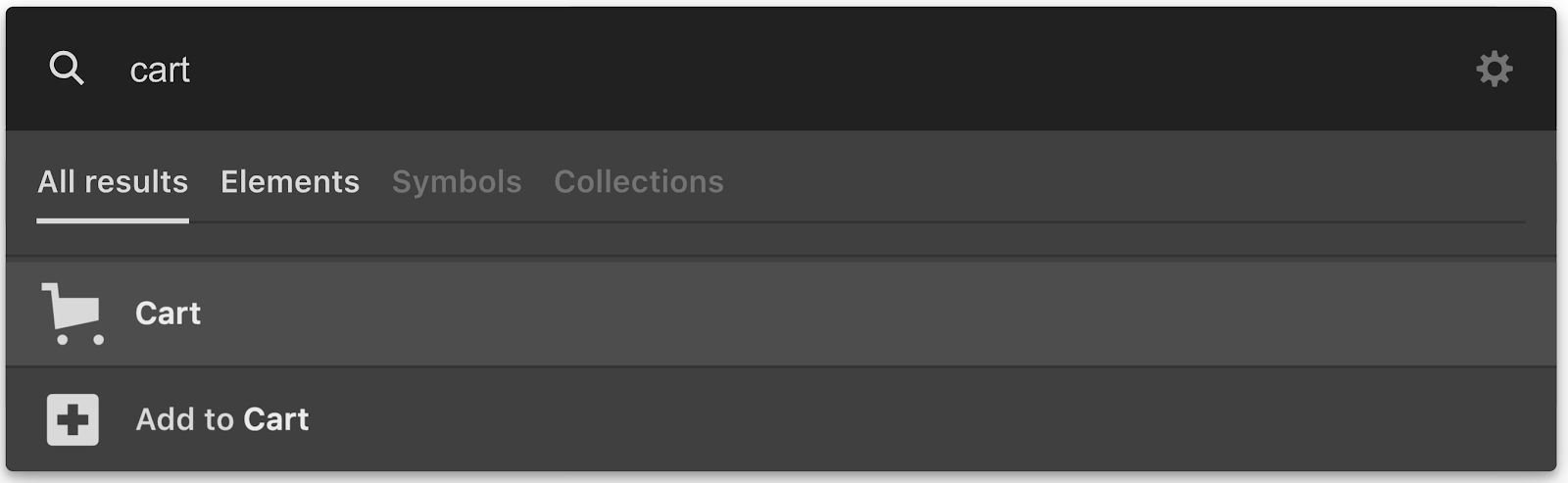
모든 페이지에 장바구니 포함
탐색 모음을 기호로 저장한 경우 장바구니를 해당 탐색 모음에 통합할 수 있으며 이전에 탐색 모음을 추가한 모든 페이지에 장바구니가 표시됩니다. 또는 바구니를 둘러싸는 새 기호를 만들어 페이지를 만들 때 페이지에 추가할 수 있습니다.
바구니를 기존 기호에 통합
템플릿으로 시작하든, 기호로 저장된 탐색 모음이 이미 포함된 디자인된 사이트에서 시작하든 관계없이 탐색 모음 내부에 장바구니를 직접 삽입할 수 있으며 장바구니는 모든 페이지에 표시됩니다.
더 찾아 봐: 기호
바구니를 사용하여 새로운 탐색 모음 기호 개발
처음부터 시작하시나요? 페이지에 탐색 모음을 추가하고, 탐색 모음에 바구니를 추가하고, 탐색 모음을 기호로 저장하세요. 그런 다음 페이지를 구성할 때 각 페이지에 기호를 삽입하세요.
더 찾아 봐: 네비게이션 바
언제든지 탐색 표시줄과 장바구니를 사용자 정의할 수 있으며 수정 사항은 모든 페이지에 적용됩니다. 기호의 스타일 지정 요소에 대해 더 많은 정보를 얻으려면 기호 가이드를 참조하세요.
바구니를 기호로 저장
탐색 모음에 장바구니를 포함하지 않으려면 장바구니 자체를 기호로 저장하고 원하는 페이지에 포함할 수 있습니다. 기본을 선택하세요 바구니 구성 요소를 선택하고 CMD/CTRL+Shift+A를 누릅니다.
- Workspace 스팟 및 멤버 포함 또는 제거 - 2024년 4월 15일
- 센터링 상자 요약 - 2024년 4월 15일
- 나중에 참조할 수 있도록 사이트 저장 - 2024년 4월 15일